Mi a teendő, ha a WhatsApp Web nem működik

A WhatsApp web nem működik? Ne aggódj. Íme néhány hasznos tipp, amivel újra működésbe hozhatod a WhatsApp-ot.
A Brave böngésző új lapjának megnyitásakor látható képek nagyszerűek. Néhány változtatással azonban még szebbé teheti az új lapot . Néhány ide-oda kattintással személyessé teheti az új lapot. Még az is lehet, hogy kísértést érezhet arra, hogy a lapot úgy hagyja, ahogy van, de testreszabásával még jobbá teheti az új lapot a böngészőben.
A Brave Browser személyre szabása Új lap
Miután megnyílik a böngésző, és megnyílik egy új lap , a jobb alsó sarokban megjelenik a Testreszabás lehetőség. Kattintson rá, és egy új ablaknak kell megjelennie.
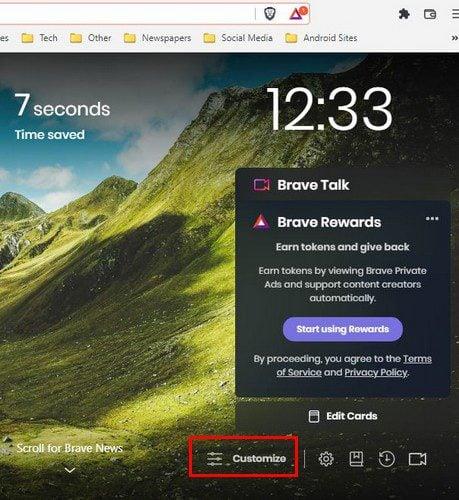
Az új ablakban különböző lehetőségeket láthat, például:
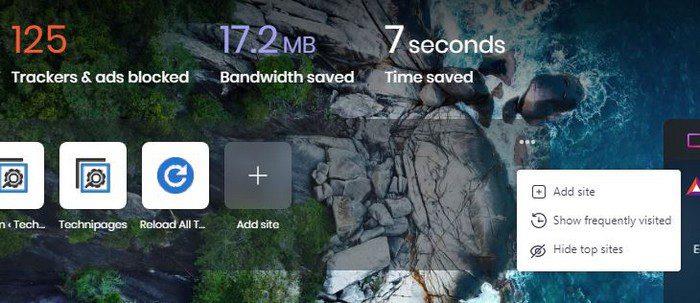
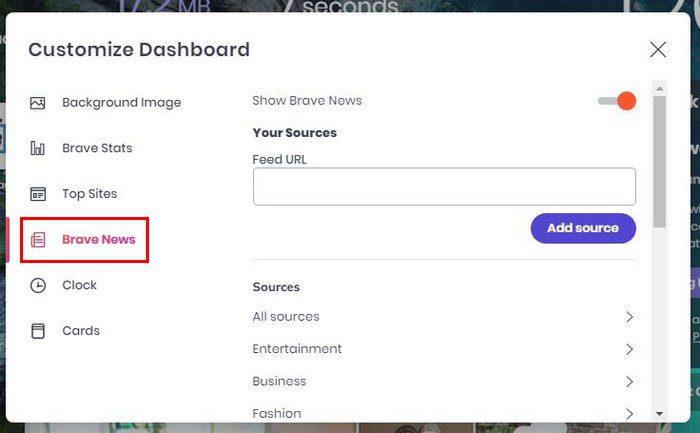
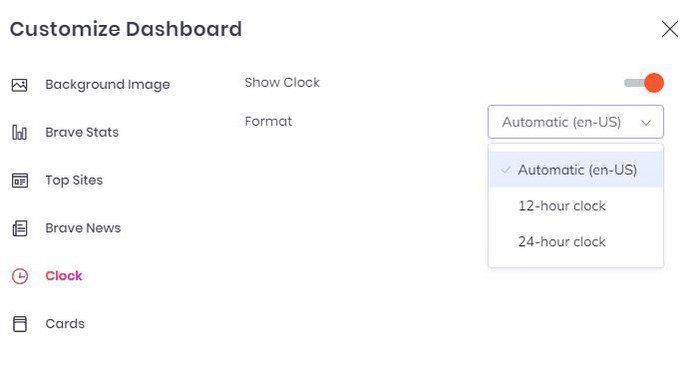
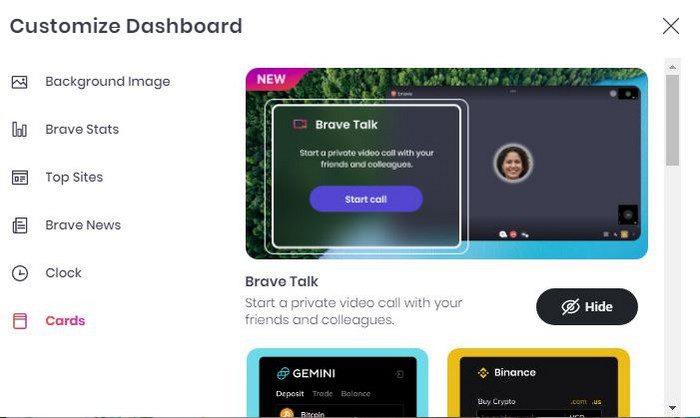
Kikapcsolhatja az opciót, ha nem szeretné, hogy a böngésző háttérképeket mutasson. Csak színes hátteret fog látni, képet nem. Feltölthet képet a számítógépéről, vagy kiválaszthatja a Bátor képeket. Lehetőség lesz a szponzorált képek letiltására is.
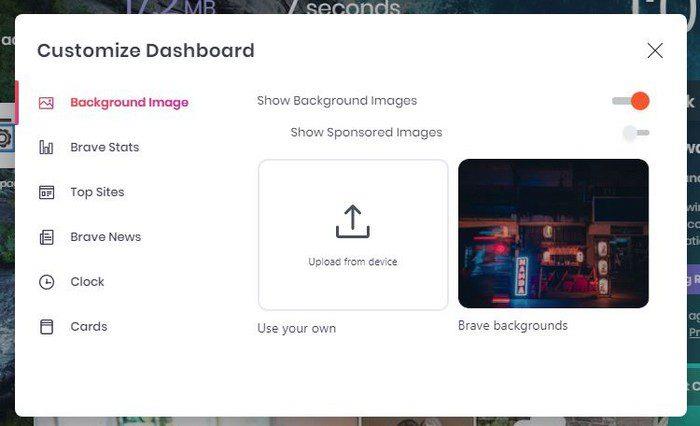
Következtetés
Amikor megnyit egy új lapot a Brave böngészőben, az olyan jól nézhet ki, ahogy szeretné. Ha azt szeretné, hogy az új lap kevésbé zsúfoltnak tűnjön, megszüntetheti a Bátor hírt. Az órát a kívánt formátumban használhatja, és mindig azonnali hozzáféréssel rendelkezik a gyakran látogatott webhelyekhez. Ha ehelyett a számítógépén lévő képeket nézné meg, akkor azokat is feltöltheti, hogy az új lapon háttérként szolgálhasson. Milyen változtatásokat fog végrehajtani a Brave new lapon? Ossza meg gondolatait az alábbi megjegyzésekben, és ne felejtse el megosztani a cikket másokkal a közösségi médiában.
A WhatsApp web nem működik? Ne aggódj. Íme néhány hasznos tipp, amivel újra működésbe hozhatod a WhatsApp-ot.
A Google Meet kiváló alternatíva más videokonferencia alkalmazásokhoz, mint például a Zoom. Bár nem rendelkezik ugyanazokkal a funkciókkal, mégis használhat más nagyszerű lehetőségeket, például korlátlan értekezleteket és videó- és audio-előnézeti képernyőt. Tanulja meg, hogyan indíthat Google Meet ülést közvetlenül a Gmail oldaláról, a következő lépésekkel.
Ez a gyakorlati útmutató megmutatja, hogyan találhatja meg a DirectX verzióját, amely a Microsoft Windows 11 számítógépén fut.
A Spotify különféle gyakori hibákra utal, például zene vagy podcast lejátszásának hiányára. Ez az útmutató megmutatja, hogyan lehet ezeket orvosolni.
Ha a sötét módot konfigurálod Androidon, egy olyan téma jön létre, amely kíméli a szemed. Ha sötét környezetben kell nézned a telefonodat, valószínűleg el kell fordítanod a szemedet, mert a világos mód bántja a szemedet. Használj sötét módot az Opera böngészőben Androidra, és nézd meg, hogyan tudod konfigurálni a sötét módot.
Rendelkezik internetkapcsolattal a telefonján, de a Google alkalmazás offline problémával küzd? Olvassa el ezt az útmutatót, hogy megtalálja a bevált javításokat!
Az Edge megkönnyíti a biztonságos böngészést. Íme, hogyan változtathatja meg a biztonsági beállításokat a Microsoft Edge-ben.
Számos nagyszerű alkalmazás található a Google Playen, amelyekért érdemes lehet előfizetni. Idővel azonban a lista bővül, így kezelni kell a Google Play előfizetéseinket.
A videofolytonossági problémák megoldásához a Windows 11-en frissítse a grafikus illesztőprogramot a legújabb verzióra, és tiltsa le a hardveres gyorsítást.
Ha meg szeretné állítani a csoportbejegyzések megjelenését a Facebookon, menjen a csoport oldalára, és kattintson a További opciók-ra. Ezután válassza az Csoport leiratkozása lehetőséget.








